Администратор отключил некоторые функции?
Возможно, некоторые функции отключены в режиме настройки.
Если используется аутентификация пользователя, доступные функции
могут быть ограничены в настройках пользователя. Обратитесь к администратору.
▼Развернуть все
▲Закрыть все
 Проверка Проверка |
 Возможное решение Возможное решение |
|---|---|
|
Администратор отключил некоторые функции? |
|
 Проверка Проверка |
 Возможное решение Возможное решение |
|---|---|
|
Нажмите и удерживайте кнопку [Окно Home]. |
|
|
Можно проверить в состоянии режима настроек. |
|
 Проверка Проверка |
 Возможное решение Возможное решение |
|---|---|
|
Горит индикатор питания? |
|
|
Вы только что включили питание аппарата? |
|
|
Мигает индикатор питания? |
|
|
Открыта крышка или периферийное устройство отключено от аппарата? |
|
|
Три раза подряд неудачно выполнен вход в систему? |
|
|
На сенсорной панели появилось сообщение "Запрос обслуживания. Код:xx-xx*."? *Вместо xx-xx отображаются буквы и цифры. |
|
 Проверка Проверка |
 Возможное решение Возможное решение |
|---|---|
|
В лотке закончилась бумага? |
|
|
Закончился тонер? |
|
|
В аппарате застряла бумага? |
|
|
Лоток вывода заполнен? |
|
|
Заполнен контейнер отработанного тонера? |
|
 Проверка Проверка |
 Возможное решение Возможное решение |
|---|---|
|
Цветную печать можно запретить в пользовательском управлении. |
|
|
Для режима печати в настройках драйвера принтера можно настроить приоритет черно-белой печати. |
|
 Проверка Проверка |
 Возможное решение Возможное решение |
|---|---|
|
Соответствует ли формат бумаги, загруженной в лоток ручной подачи, отображающемуся на сенсорной панели? |
|
 Проверка Проверка |
 Возможное решение Возможное решение |
|---|---|
|
Вставлен ли лоток в аппарат правильно и до упора? |
|
|
Обрывок бумаги остался внутри аппарата? |
|
|
Бумага в лоток загружена с избытком? |
|
|
Одновременно подается несколько листов? |
|
|
Используется бумага, не соответствующая требованиям спецификаций? |
|
|
Бумага в лотке влажная? |
|
|
Направляющие лотка ручной подачи отрегулированы по ширине листа? |
|
|
Направляющие лотка отрегулированы по ширине листа? |
|
|
Загрязнился ролик подачи? |
|
|
Указан формат бумаги? |
|
|
Добавлена бумага в лоток? |
|
|
Используется перфорированная бумага? |
|
|
Используются листы этикеток, которые использовать нельзя? |
|
|
Извлеките бумагу, переверните ее и загрузите повторно. Проблему может решить использование бумаги другого типа. |
|
|
Не извлечена разделительная пластина, несмотря на то, что в лоток загружена бумага формата A4? |
|
|
Загружен конверт? |
|
 Проверка Проверка |
 Возможное решение Возможное решение |
|---|---|
|
Правильно ли загружена бумага в лоток? |
|
 Проверка Проверка |
 Возможное решение Возможное решение |
|---|---|
|
Установите размер бумаги в каждом лотке в настройках лотка. |
|
 Проверка Проверка |
 Возможное решение Возможное решение |
|---|---|
|
Извлеките бумагу, переверните ее и загрузите повторно. Проблему может решить использование бумаги другого типа. |
|
 Проверка Проверка |
 Возможное решение Возможное решение |
|---|---|
|
В лоток загружено слишком много бумаги? |
|
|
Направляющие лотка отрегулированы по ширине листа? |
|
|
Направляющие оригинала отрегулированы по ширине листа? |
|
 Проверка Проверка |
 Возможное решение Возможное решение |
|---|---|
|
Грязь на ролике лотка ручной подачи? |
|
|
Выполнялась очистка лазерного блока? |
|
 Проверка Проверка |
 Возможное решение Возможное решение |
|---|---|
|
Используется бумага, не соответствующая требованиям спецификаций? |
|
|
Печать производится на листах с перфорацией? |
|
|
Появилось сообщение о необходимости вызова сервисного специалиста? |
|
|
Извлеките бумагу, переверните ее и загрузите повторно. Проблему может решить использование бумаги другого типа. |
|
 Проверка Проверка |
 Возможное решение Возможное решение |
|---|---|
|
Правильно задан тип бумаги? |
|
 Проверка Проверка |
 Возможное решение Возможное решение |
|---|---|
|
Правильно расположен оригинал? |
|
 Проверка Проверка |
 Возможное решение Возможное решение |
|---|---|
|
Бумага загружена стороной для печати в нужном направлении? |
загрузите бумагу в лоток стороной для печати вверх.* * Если используется тип бумаги "Форма" или "Бланк", загрузите ее наоборот (за исключением случаев, когда администратор включил [Отключение Дуплекса] в режиме настройки. Информацию о режиме настройки можно получить у администратора). |
 Проверка Проверка |
 Возможное решение Возможное решение |
|---|---|
|
USB-устройство совместимо с аппаратом? |
|
|
Подключенное USB-устройство определяется правильно? |
|
 Проверка Проверка |
 Возможное решение Возможное решение |
|---|---|
|
Яркость установлена правильно? |
|
 Проверка Проверка |
 Возможное решение Возможное решение |
|---|---|
|
Активизирована функция автоматического сброса? |
|
 Проверка Проверка |
 Возможное решение Возможное решение |
|---|---|
|
IP-адрес настраивается в разделе "Настройки сети" в режиме настройки. |
|
 Проверка Проверка |
 Возможное решение Возможное решение |
|---|---|
|
Установите время перехода аппарата в режим энергосбережения в настройках энергосбережения в режиме настройки. |
|
 Проверка Проверка |
 Возможное решение Возможное решение |
|---|---|
|
Пароль администратора по умолчанию изменялся? |
|
 Проверка Проверка |
 Возможное решение Возможное решение |
|---|---|
|
Прочтите информацию о поддержке пользователей. |
|
 Проверка Проверка |
 Возможное решение Возможное решение |
|---|---|
|
Имеется препятствие, закрывающее вентиляционные отверстия аппарата, или в помещении слишком высокая температура? |
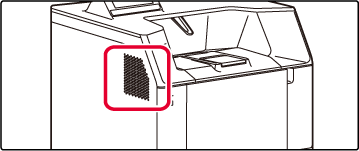 |
Version 04a / bpc131pw_usr_04a_ru